怎麼壓縮PPT圖片
壓縮PPT圖片的方法:先新建文檔,插入多張圖片;然後依序點擊【圖片工具-格式-壓縮圖片】,並進行裁剪區域;接著點選其中一種壓縮後使用場合;最後點選確定後,即可對圖片進行尺寸壓縮。

本文操作環境:Windows7系統,Microsoft Office PowerPoint2020版本,Dell G3電腦。
壓縮PPT圖片的方法:
1、開啟PPT,建立空白文稿。
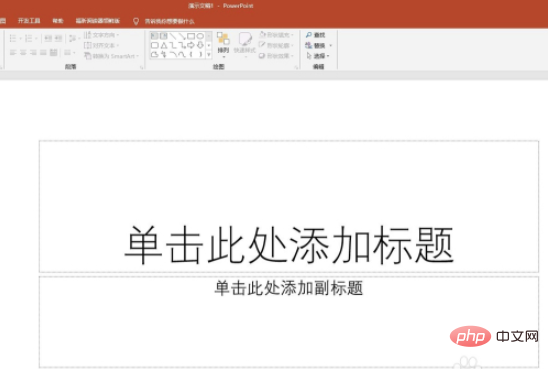
2、插入多張圖片。
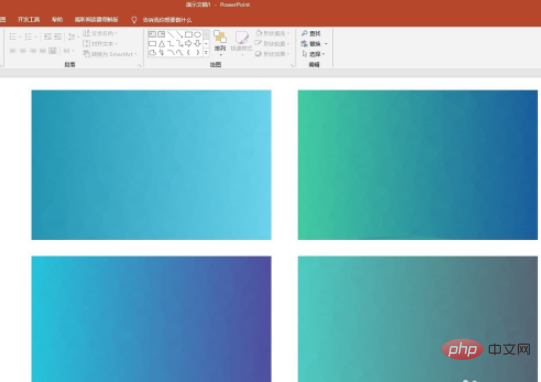
3、點選其中一張圖片,點選【圖片工具】—【格式】—【壓縮圖片】。
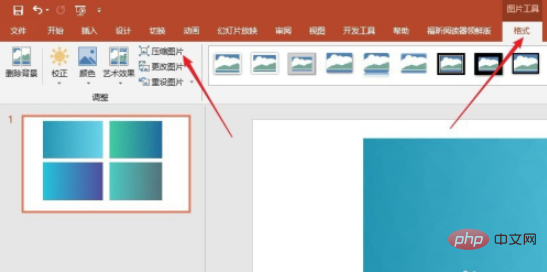
4、在開啟的視窗中可以選擇壓縮一張圖片,或是全部圖片。
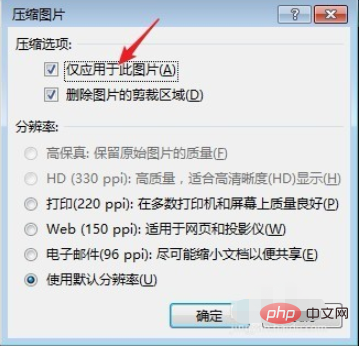
5、是否刪除裁切區域,可以選擇保留或刪除,點選刪除,可以壓縮得更多。
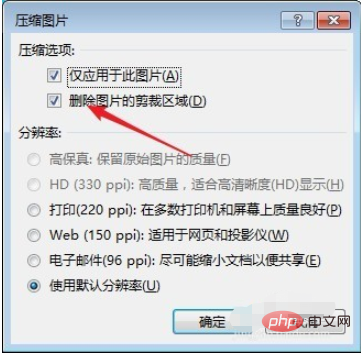
6、點選其中一種壓縮後使用場合,用於電子郵件模式是壓縮最徹底的。
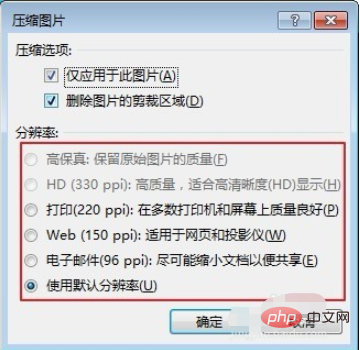
7、點選確定後,即可對圖片進行尺寸壓縮,PPT體積會有明顯改變。但是壓縮後圖片的分辨率一定會降低,所以,所個人經驗看,選擇【打印】模式的分辨率,既可以減小文件體積,也能保留很好的分辨率。
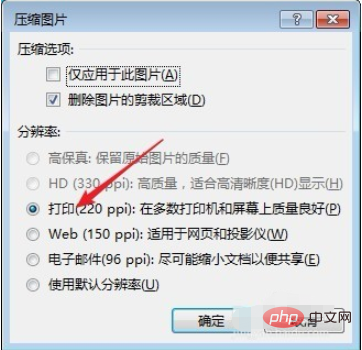
以上是怎麼壓縮PPT圖片的詳細內容。更多資訊請關注PHP中文網其他相關文章!
本網站聲明
本文內容由網友自願投稿,版權歸原作者所有。本站不承擔相應的法律責任。如發現涉嫌抄襲或侵權的內容,請聯絡admin@php.cn

熱AI工具

Undresser.AI Undress
人工智慧驅動的應用程序,用於創建逼真的裸體照片

AI Clothes Remover
用於從照片中去除衣服的線上人工智慧工具。

Undress AI Tool
免費脫衣圖片

Clothoff.io
AI脫衣器

AI Hentai Generator
免費產生 AI 無盡。

熱門文章
R.E.P.O.能量晶體解釋及其做什麼(黃色晶體)
3 週前
By 尊渡假赌尊渡假赌尊渡假赌
R.E.P.O.最佳圖形設置
3 週前
By 尊渡假赌尊渡假赌尊渡假赌
刺客信條陰影:貝殼謎語解決方案
2 週前
By DDD
R.E.P.O.如果您聽不到任何人,如何修復音頻
4 週前
By 尊渡假赌尊渡假赌尊渡假赌
WWE 2K25:如何解鎖Myrise中的所有內容
1 個月前
By 尊渡假赌尊渡假赌尊渡假赌

熱工具

記事本++7.3.1
好用且免費的程式碼編輯器

SublimeText3漢化版
中文版,非常好用

禪工作室 13.0.1
強大的PHP整合開發環境

Dreamweaver CS6
視覺化網頁開發工具

SublimeText3 Mac版
神級程式碼編輯軟體(SublimeText3)





